Ladattu lisämateriaali -näkymä
Näyttää ladatun lisämateriaalin (tulostettavaa materiaalia).
Voit siirtyä Ladattu lisämateriaali (Downloaded PREMIUM Contents) -näkymään napsauttamalla päävalikossa kohtaa Ladattu lisämateriaali (Downloaded PREMIUM Contents).
 Tärkeää
Tärkeää
-
Ladattu tai tulostettu lisämateriaali on tarkoitettu vain henkilökohtaiseen käyttöön.
Materiaalia ei saa käyttää kaupallisiin tarkoituksiin.
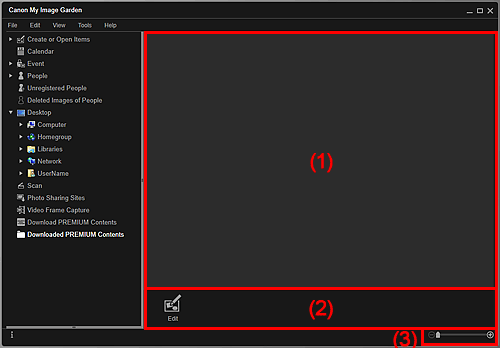
(1) Ladatut materiaalit -alue
Näyttää luokittain pienoiskuvat ladatusta lisämateriaalista. Voit siirtyä Luo tai avaa kohteet (Create or Open Items) -muokkausnäyttöön kaksoisnapsauttamalla pienoiskuvaa.
 Huomautus
Huomautus
- Jos haluat poistaa jonkin ladatun lisämateriaalin, napsauta pienoiskuvaa hiiren kakkospainikkeella ja valitse avautuvasta valikosta Poista (Delete). Voit myös valita useita ladattuja lisämateriaaleja eri luokista ja poistaa ne kerralla.
-
Viemällä osoittimen kuvan päälle näet kohteista esimerkiksi seuraavat tiedot.
- Sisällön nimi (Content Name)
- Artisti/brändi (Artist or Brand)
- Lisenssityyppi (License Type)
- Tulostuskerrat (Printable Times)
- Käyttö umpeutuu (Usage Expiry)
- Paperikoko (Paper Size)
- Paperiehdotus (Suggested Paper)
(2) Toimintapainikkeet
 Huomautus
Huomautus
- Käytettävissä olevat muokkaustoiminnot vaihtelevat valitun lisämateriaalin mukaan.
 Muokkaa (Edit)
Muokkaa (Edit)- Luo tai avaa kohteet (Create or Open Items) -muokkausnäyttö tulee näkyviin.
(3) Näytön koon asetuspalkki
 (pienennä/suurenna)
(pienennä/suurenna)- Voit pienentää tai suurentaa näyttökokoa napsauttamalla kohtaa
 (pienennä) tai
(pienennä) tai  (suurenna). Voit myös säätää näyttökokoa vapaasti vetämällä liukusäädintä.
(suurenna). Voit myös säätää näyttökokoa vapaasti vetämällä liukusäädintä.
 Huomautus
Huomautus
- Lisätietoja ladatun lisämateriaalin tulostamisesta on kohdassa "Lisämateriaalin lataaminen ja tulostaminen".

